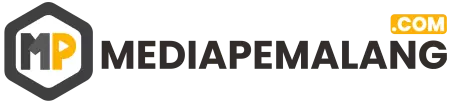MEDIA PEMALANG- Rotoscope menjadi salah satu fitur filter terbaru yang hadir di tengah para pengguna sosial media TikTok.
Berbeda dari filter-filter kebanyakan, viralnya fitur satu ini kerap muncul dalam video-video FYP yang berada di platform jejaring sosial terlaris ini.
Sebagaimana informasi yang beredar, Rotoscope merupakan salah satu teknik animasi yang cara kerjanya menjiplak gerakan langsung pengguna dan mengubahnya menjadi video animasi.
Alur kerja filter satu ini yakni dapat mengubah objek (wajah dan tubuh) bergerak dari pengguna menjadi animasi.
Baca Juga: Filter Rotoscope TikTok : Cara Mudah Menambahkan dan Menghapus Filter yang Viral dan Trending
Uniknya, dengan filter satu ini, pengguna yang akan tampil bergaya di depan kamera akan secara langsung dikonversi menjadi sebuah video animasi yang diambil dari gerakan tubuh tersebut.
Animasi yang dihasilkan oleh filter satu ini dibarengi dengan perubahan warna. Jadi, saat tubuh digerakkan, animasi akan muncul di layar TikTok dengan perubahan warnanya.
Lantas, bagaimana sih cara menghapus dan menambahkan filter Rotoscope ini dengan mudah? Berikut adalah langkah-langkah yang perlu Anda ketahui.
Cara Menambahkan Filter Rotoscope
- Buka aplikasi TikTok kamu
- Selanjutnya, ketuk ikon kaca pembesar atau kolom pencarian untuk mulai mencari filter Rotoscope.
- Ketikkan kata “Rotoscope”.
- Pada bagian “Efek”, akan muncul ikon dari filter Rotoscope.
- Klik ikon kemudian pilih “Tambahkan ke Favorit” untuk menambahkan filter Rotoscope.
- Klik “Coba efek ini”, apabila ingin langsung membuat video dengan filter Rotoscope tanpa menyimpannya di koleksi.
- Klik ikon tambah (+) untuk membuat video baru
- Pilih “Efek” dan selanjutnya pilih “Favorit” untuk gunakan filter Rotoscope yang telah ditambahkan dan disimpan.
Nah, setelah berhasil menambahkan filter tersebut, namun ketika Anda bosan menggunakannya dapat menghapusnya dengan tahapan berikut ini:
Baca Juga: Cara Mudah Menambahkan dan Menghapus Filter Rotoscope TikTok, Gampang Banget!